win10每次开机都要按numlock怎么回事 win10每次开机都需要按numlock如何解决
更新时间:2024-01-11 17:50:05作者:huige
通常我们电脑开机的时候,要输入密码都要用到数字键盘,可是很多win10系统用户发现每次开机要输入的时候都要按numlock才会亮灯才能输入数字,让用户们很是困扰,该怎么办呢,有遇到一样情况的用户们可以跟着笔者的步伐一起来看看win10每次开机都需要按numlock的详细解决方法。
方法如下:
1、在电脑开机之后,进入桌面了,鼠标右键点击“开始”菜单图标,然后点击“运行”。
2、在运行中输入“regedit”即可打开注册表编辑器。
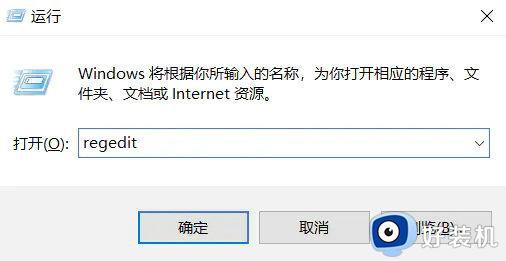
3、在注册表编辑器中,依次展开“HKEY_USERS > .DEFAULT > Control Panel > Keyboard”,点击Keyboard之后在右侧窗口中找到InitialKeyboardIndicators项目。双击进入。
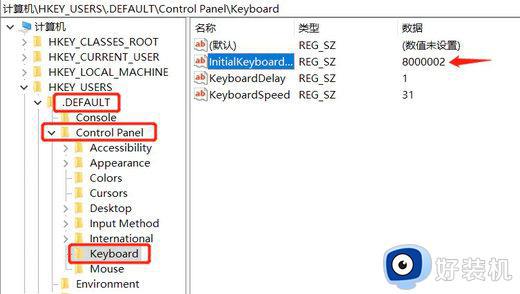
4、将InitialKeyboardIndicators项目的数值数据由2147483648,修改为“80000002”。并点击确定按钮。
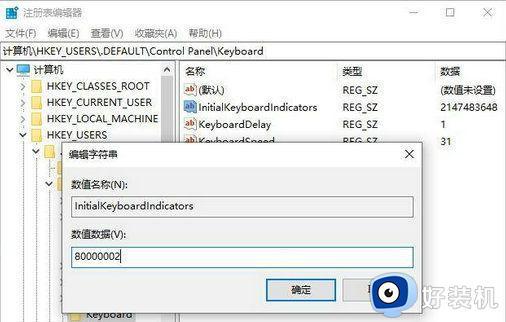
5、将电脑重新启动,看看是否Win10开机默认开启小键盘了。
以上给大家介绍的就是win10每次开机都要按numlock的详细解决方法,有遇到一样情况的用户们可以参考上面的方法来进行解决,希望帮助到大家。
win10每次开机都要按numlock怎么回事 win10每次开机都需要按numlock如何解决相关教程
- win10小键盘怎么设置开机自动启动 win10小键盘每次开机都要手动开启解决方法
- win10开机五分钟以上怎么回事 win10每次开机都要5分钟如何修复
- win10每次开机都要宽带连接怎么办 win10电脑每次开机时都要重新连接宽带如何处理
- win10桌面图标每次开机都乱怎么办 win10每次开机桌面图标都乱的解决方法
- win10每次都要重启才能联网怎么回事?win10系统每次开机都要重新连接网络如何解决
- 如何设置win10电脑每天定时开机 win10每天自动开机怎么设置
- win10每次开机都要自动修复怎么办 win10怎么跳过自动修复
- 笔记本win10开盖自动开机怎么设置 win10系统笔记本开盖就开机设置方法
- win10桌面图标乱序怎么恢复 windows10开机桌面图标乱序如何解决
- win10开机没声音重启就好了怎么回事 win10开机没有声音重启才有声音如何解决
- win10拼音打字没有预选框怎么办 win10微软拼音打字没有选字框修复方法
- win10你的电脑不能投影到其他屏幕怎么回事 win10电脑提示你的电脑不能投影到其他屏幕如何处理
- win10任务栏没反应怎么办 win10任务栏无响应如何修复
- win10频繁断网重启才能连上怎么回事?win10老是断网需重启如何解决
- win10批量卸载字体的步骤 win10如何批量卸载字体
- win10配置在哪里看 win10配置怎么看
win10教程推荐
- 1 win10亮度调节失效怎么办 win10亮度调节没有反应处理方法
- 2 win10屏幕分辨率被锁定了怎么解除 win10电脑屏幕分辨率被锁定解决方法
- 3 win10怎么看电脑配置和型号 电脑windows10在哪里看配置
- 4 win10内存16g可用8g怎么办 win10内存16g显示只有8g可用完美解决方法
- 5 win10的ipv4怎么设置地址 win10如何设置ipv4地址
- 6 苹果电脑双系统win10启动不了怎么办 苹果双系统进不去win10系统处理方法
- 7 win10更换系统盘如何设置 win10电脑怎么更换系统盘
- 8 win10输入法没了语言栏也消失了怎么回事 win10输入法语言栏不见了如何解决
- 9 win10资源管理器卡死无响应怎么办 win10资源管理器未响应死机处理方法
- 10 win10没有自带游戏怎么办 win10系统自带游戏隐藏了的解决办法
